Trasforma il Task Manager di Windows in un widget usando la visualizzazione di riepilogo
Abbiamo visto come possiamo utilizzare la modalità Tiny Footprint in Task Manager di Windows per nascondere la barra dei menu e le schede e utilizzarla come gadget . In questo post, vedremo come utilizzare la Vista di riepilogo(Summary View) nel Task Manager di Windows(Windows Task Manager) per convertirlo in un piccolo Widget , che puoi visualizzare sul desktop di Windows 11/10 per mostrare CPU , Memoria(Memory) , Disco(Disk) , Ethernet , Bluetooth , WiFi , Utilizzo della GPU .(GPU)
Visualizzazione di riepilogo di Task Manager di Windows
Per utilizzare Task Manager di (Task Manager)Windows 11/10 come widget, fare clic con il pulsante destro del mouse sulla barra delle applicazioni di Windows e selezionare Task Manager per aprirlo. Apri la scheda Prestazioni .(Performance)
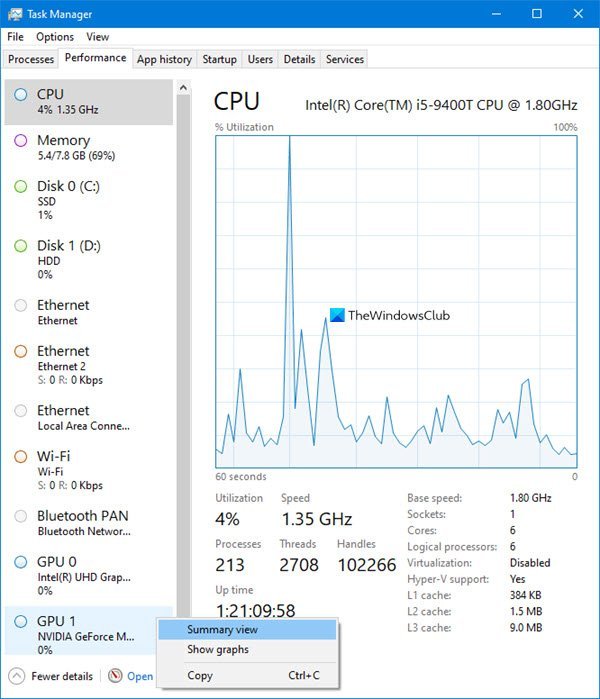
Quindi fai clic con il pulsante destro del mouse in un punto qualsiasi del lato sinistro, dove sono menzionati i dettagli di CPU , Memoria(Memory) , Disco(Disk) , Ethernet , Bluetooth , Wi-Fi e seleziona (Wi-Fi)Visualizzazione riepilogo(Summary View) .
Puoi anche selezionare Nascondi grafici(Hide graphs) .
Il Task Manager viene convertito in una piccola casella simile a un widget che puoi visualizzare sul desktop,
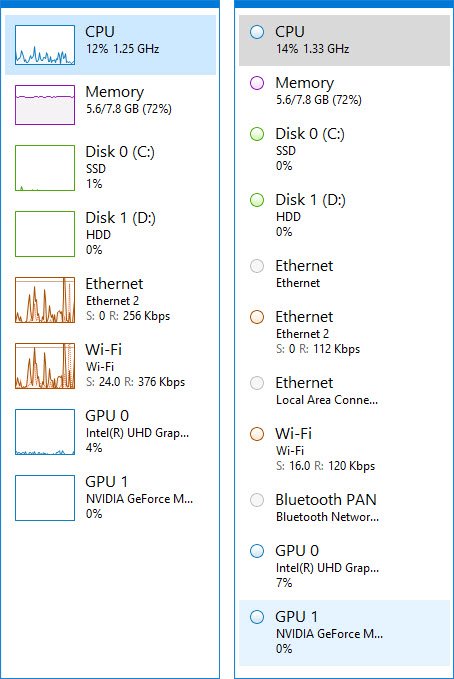
Se desideri visualizzare i widget per una funzione specifica, puoi farlo anche tu.
Supponiamo di voler visualizzare l' utilizzo della CPU .
In tal caso, selezionare CPU . Quindi fai clic con il pulsante destro del mouse sul lato destro del Task Manager . È possibile selezionare Cambia grafico(Change graph) in e Utilizzo complessivo(Overall utilization) o Processori logici(Logical processors) .

Seleziona Visualizzazione riepilogo grafico(Graph summary view) e Task Manager verrà convertito in un piccolo widget, che mostra l'utilizzo per quella risorsa, in questo caso la CPU .
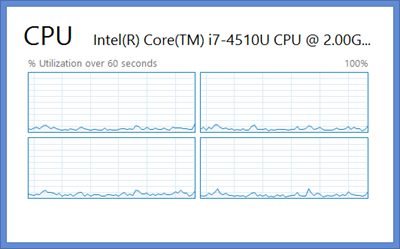
Seleziona Riepilogo grafico(Graph Summary) e questo è ciò che accade per il disco(Disk) .
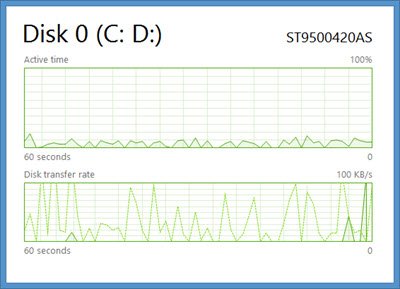
Per visualizzare una visualizzazione Utilizzo memoria(Memory Utilization) , fare nuovamente clic con il pulsante destro del mouse sul lato destro.

Seleziona Visualizza(View) e poi Memoria. (Memory.)Ti darà la seguente visualizzazione.
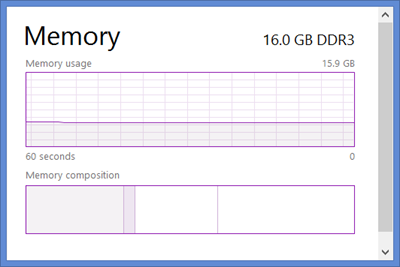
Queste visualizzazioni di riepilogo del Task Manager di (Task Manager)Windows 11/10/8 sono utili se è necessario monitorare costantemente l'utilizzo delle risorse, per la risoluzione dei problemi o per altri scopi.
Per tornare al Task Manager predefinito , fai semplicemente doppio clic in un punto qualsiasi dello spazio vuoto del widget.
Spero che questo post ti sia piaciuto.(Hope you have liked this post.)
Related posts
Task Manager si arresta in modo anomalo all'avvio di Windows 10
Windows Task Manager Tips and Tricks si può non essere a conoscenza di
Come resettare Task Manager a Default in Windows 10
Come controllare, abbassare o Increase CPU usage in Windows 10
Kill multiplo Processes o termina diverse attività in Windows 10
Non è possibile impostare Process Priority in Task Manager di Windows 10
Fix Impossibile cambiare process priority in Task Manager
Usa la cronologia delle app da Task Manager per visualizzare il consumo di risorse delle tue app
Come aprire Task Manager in Windows 10
FIX 100% Disk Usage in Task Manager in Windows 10
Visualizza i dettagli sull'esecuzione dei processi con Task Manager di Windows 10
GPU process Contatori di memoria Segnala valori errati in Windows 10
Come disabilitare i programmi Startup in Windows 10
Change Task Manager Data Update speed in Windows 10
Improve performance Usando Eco Mode in Windows 10 Task Manager
Microsoft Windows Logo process in Task Manager; È un virus?
Analyze Wait Chain: Identify hung o un processo congelato in Windows 10
Cosa è l'ultima BIOS Time in Windows 10 Task Manager?
Come impostare la visualizzazione/scheda predefinita per il Task Manager di Windows 10
7 modi per tenere sotto controllo le prestazioni dei tuoi sistemi con Task Manager
